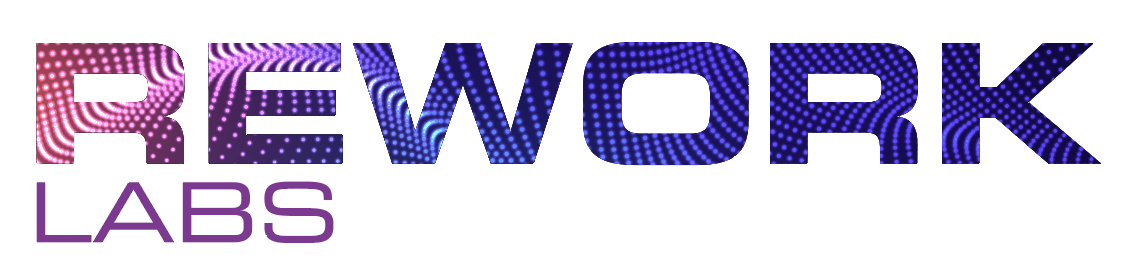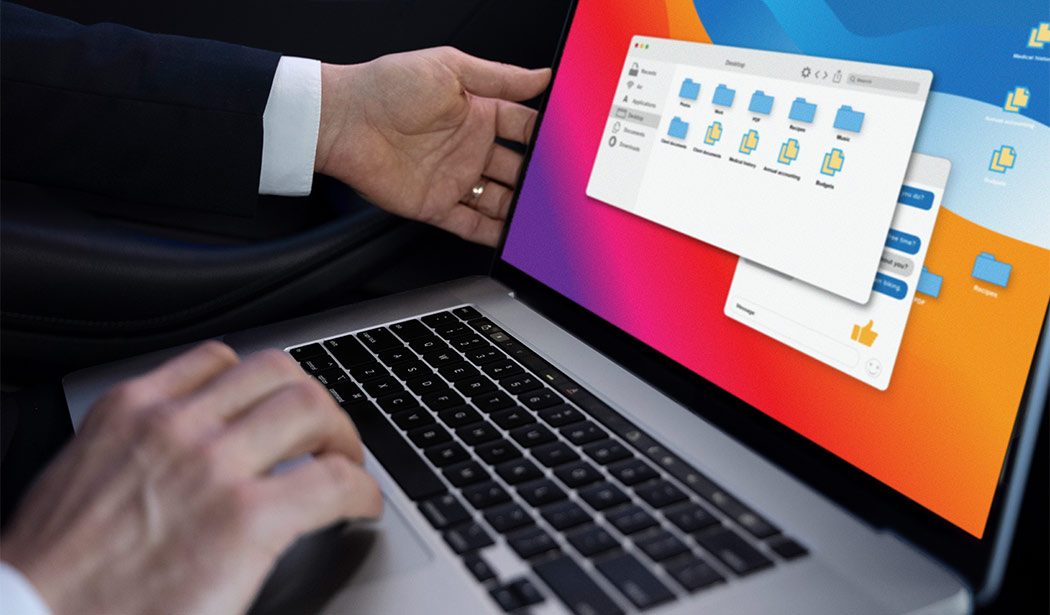Non ci sono prodotti nel carrello.
Backup del tuo Mac con Time Machine: come funziona
Time Machine è il sistema di backup integrato in macOS che protegge automaticamente tutti i tuoi dati. Questa funzionalità essenziale può salvare anni di lavoro e ricordi in caso di guasto hardware, furto o cancellazione accidentale. Ecco come configurarlo e utilizzarlo al meglio.
Cos’è Time Machine e perché è essenziale
Time Machine crea backup incrementali automatici del tuo Mac, salvando una copia completa del sistema e aggiornandola ogni ora con le modifiche. Il sistema mantiene backup orari per le ultime 24 ore, backup giornalieri per l’ultimo mese, e backup settimanali per tutti i mesi precedenti finché c’è spazio.
La caratteristica unica è la possibilità di “viaggiare nel tempo” per recuperare versioni specifiche di file o ripristinare l’intero sistema a un punto temporale preciso.
Protezione completa automatica
Una volta configurato, Time Machine lavora completamente in background, eseguendo backup senza richiedere intervento dell’utente. Questo approccio “set and forget” elimina il rischio umano di dimenticare backup manuali.
Requisiti hardware per Time Machine
Time Machine richiede un disco esterno con capacità almeno doppia rispetto allo storage interno del Mac. Per backup ottimali, si consiglia uno spazio 3-4 volte superiore per mantenere molteplici versioni storiche.
Il disco deve essere formattato come APFS, HFS+, o exFAT. Time Machine può riformattare automaticamente il disco durante la configurazione iniziale.
Configurazione iniziale di Time Machine
Per configurare Time Machine, vai su Preferenze di Sistema > Time Machine e clicca “Seleziona disco di backup”. Collega il disco esterno e selezionalo dalla lista. Time Machine chiederà se formattare il disco per uso esclusivo di backup.
Durante la prima esecuzione, Time Machine creerà un backup completo che può richiedere diverse ore a seconda della quantità di dati. I backup successivi saranno incrementali e molto più rapidi.
Esclusioni personalizzate
Puoi escludere cartelle specifiche dal backup per risparmiare spazio e tempo. Clicca “Opzioni” nelle preferenze Time Machine per aggiungere esclusioni. Tipicamente si escludono cache, file temporanei, e contenuti facilmente ricostruibili.
Tipi di dischi consigliati
Hard disk esterni offrono la capacità maggiore al prezzo più basso, perfetti per backup Time Machine di routine. Sebbene più lenti degli SSD, la velocità è sufficiente per backup incrementali automatici.
SSD esterni sono più veloci e silenziosi ma costano significativamente di più per GB. Si giustificano per utenti che richiedono backup molto frequenti o lavorano con file di grandi dimensioni.
Connettività e velocità
Per Mac moderni, preferisci dischi con connessione USB 3.0 o Thunderbolt. USB 2.0 è troppo lento per backup di Mac con storage ampio. Thunderbolt offre le velocità massime ma a costo superiore.
Backup su Network Attached Storage (NAS)
Un NAS dedicato permette backup automatici via rete, liberando porte USB del Mac e offrendo accesso da multiple macchine. Synology e QNAP offrono soluzioni compatibili Time Machine a prezzi accessibili.
Il NAS deve supportare esplicitamente Time Machine. La configurazione richiede abilitazione del servizio Time Machine sul NAS e selezione del volume di rete come destinazione backup.
Ripristino da backup Time Machine
Per ripristinare file specifici, apri Time Machine dall’icona nella barra menu o Launchpad. Naviga nella timeline per trovare la versione desiderata del file e clicca “Ripristina”.
Per ripristino completo del sistema, avvia in Modalità Recupero (Command+R all’avvio) e seleziona “Ripristina da backup Time Machine”. Questo processo sostituisce completamente il contenuto del Mac con una versione precedente.
Migration Assistant
Il Migration Assistant può utilizzare backup Time Machine per trasferire dati a un nuovo Mac, rendendo la migrazione hardware praticamente seamless.
Gestione dello spazio e manutenzione
Time Machine gestisce automaticamente lo spazio eliminando i backup più vecchi quando necessario. Tuttavia, puoi liberare spazio manualmente eliminando backup specifici o riducendo la frequenza di backup.
Controlla regolarmente lo stato del disco di backup per identificare potenziali problemi prima che compromettano la protezione dei dati.
Backup multiple e ridondanza
Per protezione massima, configura backup Time Machine su multiple destinazioni: un disco locale per accesso rapido e un NAS o disco remoto per protezione off-site.
Time Machine può alternativamente utilizzare multiple destinazioni, distribuendo automaticamente i backup tra i dischi disponibili.
Strategia 3-2-1
Segui la regola del backup 3-2-1: 3 copie dei dati (originale + 2 backup), su 2 tipi di media diversi, con 1 copia off-site. Time Machine può essere parte di questa strategia ma non l’unica soluzione.
Monitoraggio e troubleshooting
Time Machine mostra lo stato dell’ultimo backup nelle preferenze di sistema. Se i backup falliscono ripetutamente, verifica connessione del disco, spazio disponibile, e integrità del filesystem.
Utility Disco può verificare e riparare errori del disco di backup che potrebbero causare fallimenti ricorrenti.
Backup cloud come integrazione
Mentre Time Machine protegge da guasti hardware e cancellazioni accidentali, considera servizi cloud come Backblaze o Carbonite per protezione aggiuntiva contro furti, incendi, o disastri naturali.
Questi servizi si integrano con Time Machine fornendo protezione off-site automatica senza sostituire la convenienza del backup locale.
Performance e ottimizzazione
Time Machine è progettato per funzionare in background senza impattare le prestazioni durante l’uso normale. Se noti rallentamenti, verifica che il disco di backup sia sufficientemente veloce e considera di programmare backup durante periodi di minor utilizzo.
📌 Prodotti consigliati per te
– Hard disk esterno WD My Passport 4TB
– NAS Synology DS220+ per backup di rete
– SSD esterno Samsung T7 per backup veloci